ドライバーのアップデートでハードウェア エラー 1a8 または 1b8 を修正する
- Livekernalevent 1a8 および 1b8 は、BIOS のオーバークロック設定を無効にすることで修正できます。
- FreeSync などの特定の表示機能がこのエラーを引き起こす可能性があります。
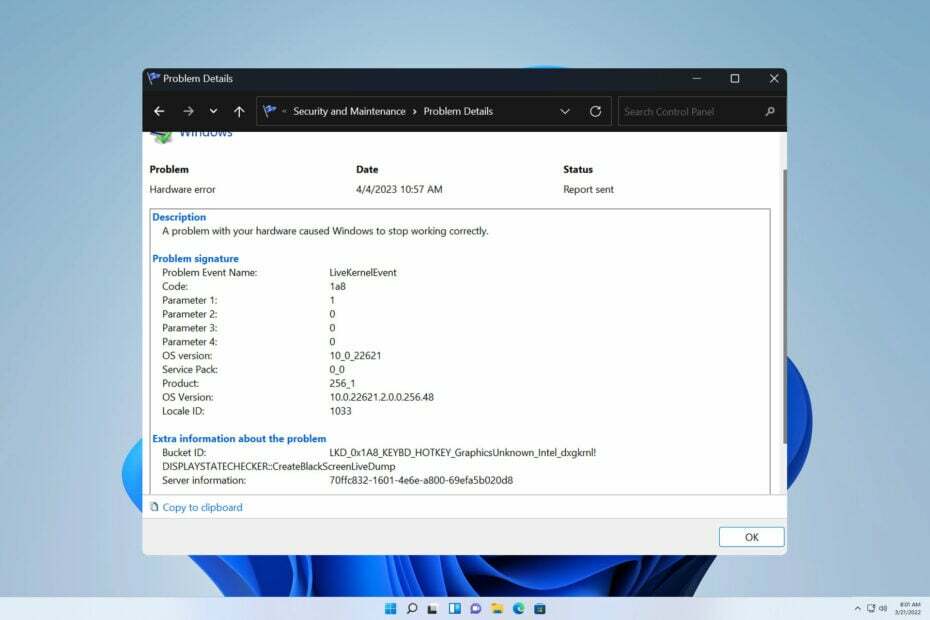
ハードウェア エラー 1a8 は、システム クラッシュ後にログ ファイルに記録されるため、安定性の問題や PC 上のファイルの損失を引き起こす可能性があります。
このエラーはパフォーマンスとシステムの安定性に悪影響を与えるため、できるだけ早く対処することが重要です。このエラーを修正する方法については、読み続けてください。
ライブ カーネル イベント 1a8 および 1b8 とは何ですか?
これらのエラー コードは通常、システム クラッシュ後に信頼性履歴を表示するときに表示されます。 それらは次のことが原因で発生します。
- ハードウェア コンポーネントの問題 (ほとんどの場合、グラフィック カードとドライバーの欠陥に問題があります)
- BIOS のオーバークロック設定
- PC の FreeSync 設定
LiveKernelEvent コード 1a8 および 1b8 を修正するにはどうすればよいですか?
1. 古いグラフィックスドライバーをインストールする
- を押します。 ウィンドウズ キー + バツ そして選択してください デバイスマネージャ.
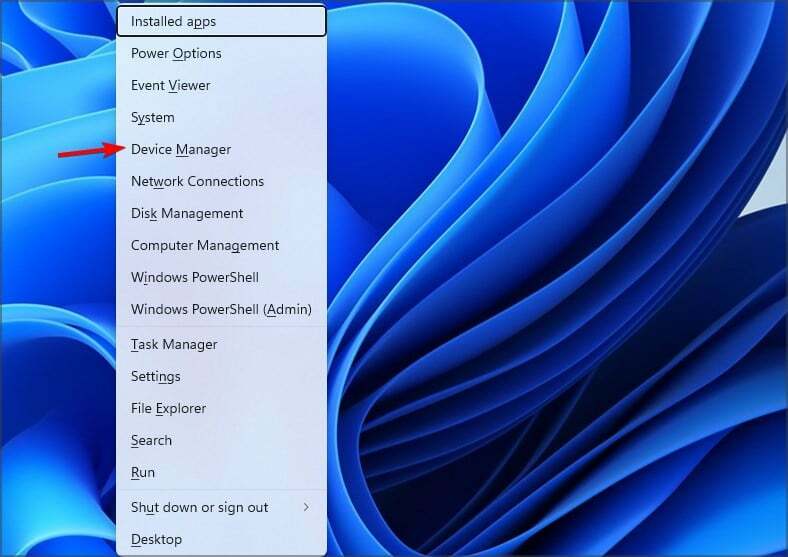
- グラフィック カード ドライバーを見つけて右クリックし、 デバイスのアンインストール.
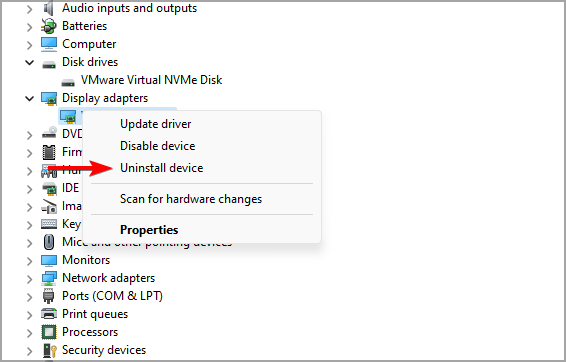
- チェック このデバイスのドライバー ソフトウェアを削除しようとしています そしてクリックしてください アンインストール 破損したドライバーを削除します。

- 次に、グラフィックス カードの製造元の Web サイトに移動し、リストからモデルを選択します。

- その後、使用するドライバーを選択します。 一部のユーザーは、以前のドライバーのアップデートを使用することを推奨しています。

- 最後に、 をクリックします ダウンロード そしてプロセスが完了するまで待ちます。
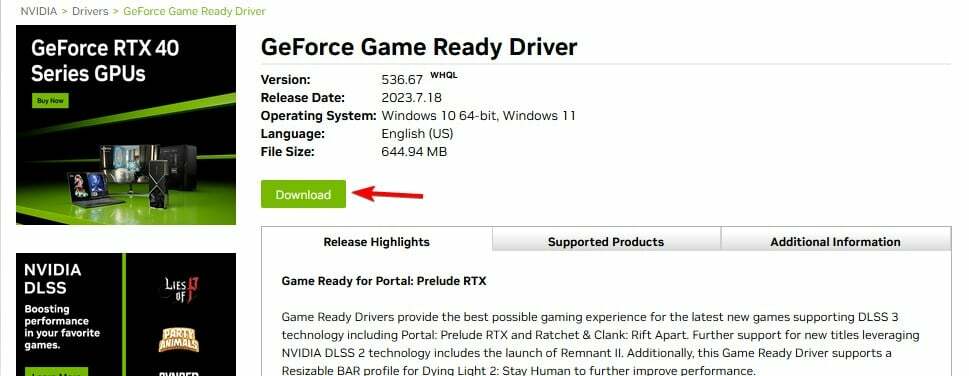
- ダウンロードが完了したら、セットアップ ファイルを実行して正しいドライバーをインストールします。
グラフィックス カード ドライバーを完全に削除するには、多くのユーザーが次の使用を推奨しています。 ディスプレイドライバーアンインストーラー, 検討してみてもいいかもしれません。
2. BIOS で自動オーバークロックを無効にする
- PCを再起動し、押し続けます F2 または デル キーを押して BIOS に入ります。
- 次に、 Aiオーバークロックチューナー 機能を選択して無効にするか、次のように設定します マニュアル. この機能は時々呼ばれます ゲームモード または 自動オーバークロック マザーボードによって異なります。

- 変更内容を保存。
BIOS に入ることができない場合は、BIOS に入る方法に関する優れたガイドがあります。 BIOSにアクセスする それは役立つかもしれません。
- 修正: Windows 11 のファイル システム エラー (-2147163901)
- 修正: 外部モニターを接続すると Wi-Fi が機能しなくなる
- 修正: Windows 11 で入力するとカーソルが左に移動し続ける
- 修正: Windows 11 でタスクバーにドッキング オプションがグレー表示される
3. モニターの FreeSync を無効にする
- モニターで、 メニュー ボタン。
- ディスプレイ設定に移動します。
- 位置を特定する フリーシンク または アダプティブシンク そしてそれを無効に設定します。
- 変更内容を保存。
また、ソフトウェア レベルで FreeSync を必ず無効にしてください。
- 開ける AMD ソフトウェア アドレナリン エディション.
- クリック 装備 右上隅のアイコン。

- 選ぶ 画面 そして無効化します AMDフリーシンク.
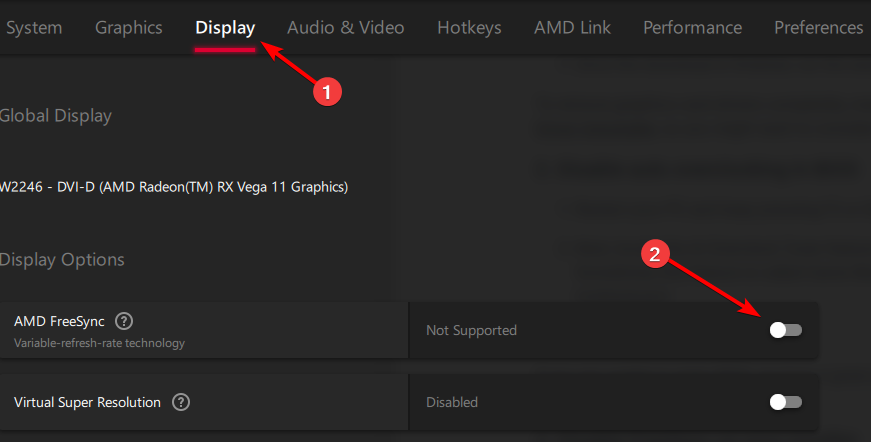
ハードウェア エラー 1a8 または 1b8 は、グラフィック ドライバーの問題が原因で表示されますが、ほとんどの場合、簡単な再インストールで修正できます。 場合によっては、ハードディスクのハードウェア エラーまたは GPU の問題が原因で、 ライブカーネルイベント 141, LiveKernelEvent エラー、 または カーネル電源エラー 41.
この問題を解決するためにどのような方法を使用しましたか? 以下のコメントセクションでお気軽に共有してください。


